Formularz WZ: zakładka Ogólne
Zgromadzone tu informacje jednoznacznie określają kontrahenta, dla którego wystawiany jest dokument, daty wystawienia oraz określają ilość i wartość wydanych zasobów.
Dokument – typ dokumentu w klasie Wydanie zewnętrzne, decyduje o sposobie numeracji dokumentu. Schematy numeracji określamy w menu System/ Konfiguracja/ Firma/ Definicje dokumentów/ Magazyn/ Wydania zewnętrzne. Listę dostępnych schematów uzyskujemy poprzez wciśnięcie przycisku Dokument.
Numer – w zależności od wybranego schematu numeracji może składać się z trzech do pięciu sekcji. Standardowe schematy numeracji dla WZ nie posiadają sekcji seria. Jeśli użytkownik stworzył lub zmodyfikował schemat numeracji i umieścił w nim sekcję seria to w momencie wystawiania nowego dokumentu zaproponowana zostanie domyślna seria dla tego typu dokumentu. Jeśli domyślna seria nie została wybrana zostanie zaproponowana pierwsza seria z listy. Użytkownik ma możliwość zmiany serii. W tym celu należy wcisnąć przycisk strzałki umieszczony obok sekcji z serią i z listy wybrać właściwą.
W polu odpowiedzialnym za numer kolejny pojawi się napis AUTO. Po zapisaniu dokumentu na trwałe lub do bufora, pole to zostanie wypełnione przez numer kolejny. Użytkownik może wpisać numer z klawiatury. Program zadba o unikalność numerów i w przypadku istnienia dokumentu o takim numerze nie pozwoli go zapisać.
Kontrahent – kod kontrahenta, dla którego wystawiamy dany dokument. Pole uzupełniamy ręcznie wpisując kod kontrahenta zapisanego w bazie danych, wybierając z listy kontrahentów jaka proponuje się po wciśnięciu przycisku Kontrahent lub wybierając z listy pracowników, banków, wspólników i urzędów, dostępnych w menu rozwijanym po wciśnięciu strzałki obok przycisku. Po wybraniu kontrahenta, który ma przeterminowane płatności pojawia się informacja o tym fakcie.
Kategoria – przepisuje się tutaj kategoria sprzedaży związana z danym kontrahentem. Po wciśnięciu przycisku Kategoria program standardowo zaproponuje listę kategorii typu przychód.
Data wystawienia – data wystawienia dokumentu. Według tej daty następuje księgowanie dokumentów do księgowości kontowej
Data wydania – data faktycznego wydania towaru z magazynu. Zapisując dokument program sprawdza czy w tym dniu była (jest) wystarczająca ilość towaru na magazynie aby można było dokonać wydania ilości wynikającej z dokumentu.
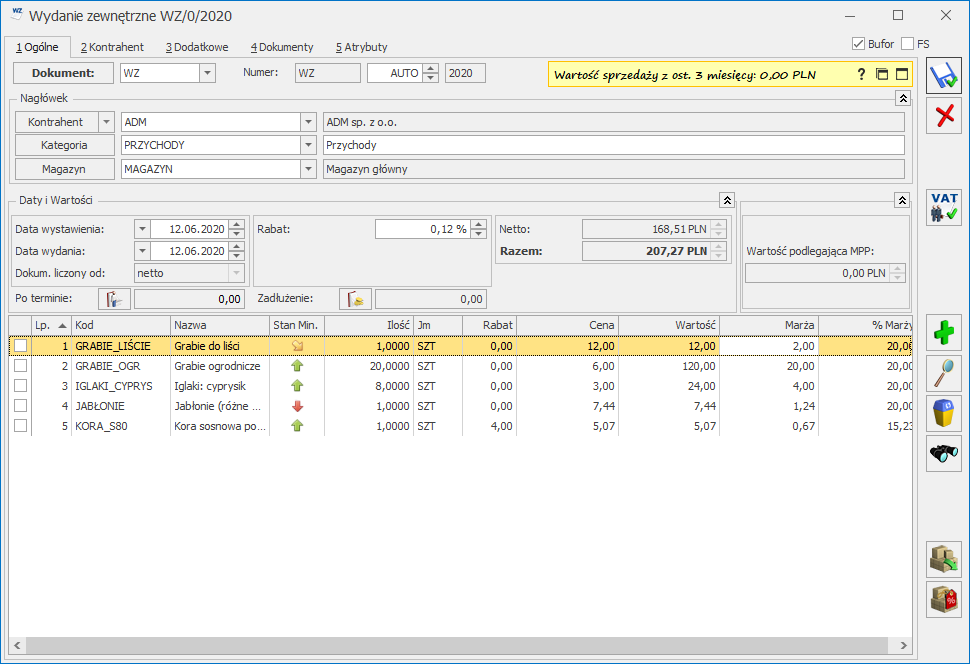
- Netto – program zlicza wartość netto pozycji wg odpowiednich stawek VAT i wylicza podatek jako % tych sum. Wartość brutto dokumentu jest sumą netto + VAT.
- Brutto – najpierw wyliczana będzie wartość brutto w poszczególnych stawkach, następnie podatek VAT i kwota netto jako różnica brutto i VAT.
Domyślny algorytm netto/brutto można wskazać na formularzu kontrahenta, na zakładce [Handlowe] pod opcją Dokument liczony od. Wskazany algorytm będzie podpowiadany na nowo tworzonym dokumencie po wybraniu kontrahenta, jeśli na dokument nie zostały wpisane pozycje.
W momencie pojawienia się na dokumencie pierwszej pozycji, blokowana jest możliwość zmiany sposobu naliczania podatku VAT. Aby zmienić algorytm naliczania podatku VAT na WZ w buforze, na którym są już pozycje należy zaznaczyć w Konfiguracji firmy/ Handel/ Parametry Pozwalaj na zmianę netto/brutto na dokumentach zawierających pozycje. Trzeba jednak pamiętać, że zmiana algorytmu przy dodanych pozycjach może spowodować nieznaczne różnice w cenach i wartości. Parametr ten ma również zastosowanie w przypadku zmiany kontrahenta na dokumencie, który posiada ustalony domyślny algorytm naliczania VAT (netto/brutto) na swojej kartotece.
Rabat – odczytywany jest z listy rabatów związanej z danym kontrahentem i towarem. Pole
Rabat – odczytywany jest z listy rabatów związanej z danym kontrahentem i towarem. Pole to jest każdorazowo przeliczane po dopisaniu nowej pozycji. Zasady udzielania rabatów zostały opisane w rozdziale Udzielanie rabatów.
Jeżeli dla Operatora tworzącego dokument w Konfiguracji Programu/ Użytkowe/ Operatorzy zaznaczono parametr Płatność do WZ, wówczas pod rabatem pojawi się dodatkowo parametr Płatność, po zaznaczeniu którego możliwe będzie przyjęcie wpłaty gotówki za wydawany towar. Więcej informacji o tej funkcjonalności znajduje się w rozdziale Płatności do Wydań Zewnętrznych.
Razem brutto – łączna wartość brutto WZ (razem z podatkiem VAT). Wartość brutto jest wyliczana automatycznie, zgodnie z wybranym algorytmem (od brutto lub od netto). Użytkownik nie ma możliwości jej zmiany.
Netto – łączna wartość netto WZ (bez podatku VAT) wyliczana automatycznie, bez możliwości zmiany ręcznej.
Po terminie – kwota przeterminowanych płatności w kolorze czerwonym, klikając przycisk ![]() istnieje możliwość wywołania listy przeterminowanych płatności (Preliminarz Płatności podmiotu, zawężony do płatności przeterminowanych wg terminu realizacji).
istnieje możliwość wywołania listy przeterminowanych płatności (Preliminarz Płatności podmiotu, zawężony do płatności przeterminowanych wg terminu realizacji).
Zadłużenie – kwota aktualnego zadłużenia, klikając przycisk ![]() istnieje możliwość wywołania listy dokumentów nierozliczonych (Preliminarz Płatności podmiotu) – kwota zadłużenia jest pomniejszona o nierozliczone wpłaty kontrahenta.
istnieje możliwość wywołania listy dokumentów nierozliczonych (Preliminarz Płatności podmiotu) – kwota zadłużenia jest pomniejszona o nierozliczone wpłaty kontrahenta.
Wartość podlegająca MPP – łączna wartość brutto towarów (z uwzględnieniem podatku VAT) dodanych na dokument, które na swoich kartotekach mają zaznaczony parametr o zastosowaniu podzielonej płatności. Nie są tu uwzględnianie pozycje ze stawką VAT NP. W przypadku dokumentów w walucie obcej, wyświetlana jest suma wartości pozycji przeliczonych na walutę PLN. Szczegóły tej funkcjonalności zostały opisane w artykule Mechanizm podzielonej płatności.
U samej góry zakładki [Ogólne] formularza dokumentu WZ znajdują się znaczniki Bufor i FS.
Bufor – informuje o sposobie zapisu dokumentu.
- jeśli bufor jest zaznaczony dokument zostanie zapisany, ale możliwa będzie zmiana jego zawartości lub całkowite usunięcie dokumentu,
- jeśli parametr jest odznaczony (puste pole), następuje trwały zapis dokumentu. Możliwa będzie tylko jego korekta lub anulowanie. Standardowo, po dodaniu nowego dokumentu, pole bufor jest zaznaczone. Wszystkie dokumenty WZ (zatwierdzone i w buforze) powodują zmianę wartości i ilości towaru na magazynie.
FS – znacznik odpowiedzialny jest za automatyczne tworzenie Faktury Sprzedaży
- jeśli parametr jest zaznaczony – zapis Wydania Zewnętrznego powoduje utworzenie Faktury Sprzedaży. Faktura ta jest w buforze, modyfikacji podlegają dane kontrahenta, forma i termin płatności.
- jeśli parametr jest odznaczony (puste pole) – zapis Wydania Zewnętrznego nie powoduje powstania Faktury Sprzedaży. Użytkownik może przekształcić w późniejszym czasie kilka dokumentów WZ do jednej Faktury Sprzedaży.
Użytkownik powinien zdecydować się na zaznaczenie bądź odznaczenie parametru na początku pracy. W szczególności nie powinien wystawiać dokumentów WZ przy zaznaczonym parametrze, a następnie po odznaczeniu parametru przekształcać ich do jednej Faktury Sprzedaży. Takie działanie może spowodować różnice wartości na dokumentach.
Zasady wprowadzania pozycji na Wydanie Zewnętrzne są podobne jak w przypadku wystawiania innych dokumentów sprzedaży.
Formularz pozycji wpisanej na Wydanie Zewnętrzne jest zbliżony do formularza pozycji na fakturze sprzedaży i został opisany w artykule Formularz pozycji na fakturze.